3 phương pháp hàng đầu để chuyển đổi MP3 sang AVI Trực tuyến và Ngoại tuyến
Nếu bạn cần một định dạng âm thanh mà bạn có thể phát trên hầu hết các thiết bị điện tử, thì MP3 là lựa chọn tốt nhất cho bạn. Tệp âm thanh được gọi là tệp MP3 nếu nó sử dụng công nghệ nén để giảm tổng kích thước tệp. Nó dẫn đến một tệp nhỏ hơn. Nó không thể hoàn tác quá trình nén và một phần dữ liệu gốc từ nguồn sẽ bị mất trong khi nó đang được nén. Loại tệp này được coi là định dạng mất dữ liệu. Mặc dù vậy, vẫn có thể nhận được các tệp âm thanh MP3 có chất lượng được coi là khá tốt. Tuy nhiên, nếu bạn muốn cải thiện chất lượng của MP3, bạn có thể chuyển đổi nó sang định dạng video chẳng hạn như AVI. Nó sẽ cho phép bạn làm như vậy. Sau đây sẽ chứng minh làm thế nào để chuyển đổi các tập tin MP3 sang AVI định dạng với phần mềm miễn phí và các ứng dụng trả phí.
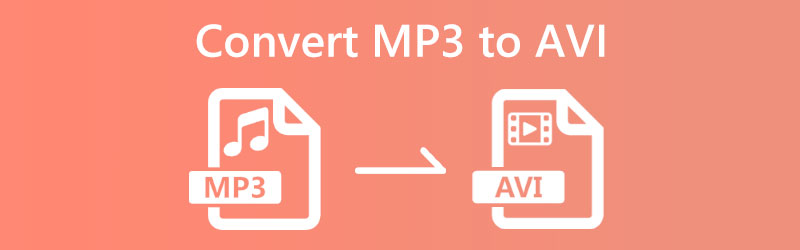
- Phần 1. Làm thế nào để chuyển đổi MP3 sang AVI mà không cần thanh toán
- Phần 2. Cách tốt nhất để chuyển đổi MP3 sang AVI
- Phần 3. Câu hỏi thường gặp về chuyển đổi MP3 sang AVI
Phần 1. Làm thế nào để chuyển đổi MP3 sang AVI mà không cần thanh toán
1. Vidmore Free Video Converter
Bạn có thể chuyển đổi các tệp âm thanh từ dạng này sang dạng khác với sự trợ giúp của Vidmore Free Video Converter, một công cụ chuyển đổi âm thanh dựa trên web tinh vi. Nó tương thích với nhiều loại tệp âm nhạc và video. Vì ứng dụng này cung cấp dịch vụ miễn phí cho người dùng nên không cần đăng ký hoặc hình thức thanh toán khác. Đó là sự hỗ trợ đáng kể, đặc biệt cho những người dùng chỉ muốn chuyển đổi các tệp âm thanh của họ thành chất lượng an toàn hơn. So với các trình chuyển đổi cạnh tranh, Vidmore Free Video Converter kết hợp tất cả các tính năng hiện có thể truy cập được. Sử dụng giải pháp dựa trên web này, bạn có thể chuyển đổi tệp của mình mà không bị hạn chế bởi thiếu các tùy chọn có thể truy cập cho quá trình chuyển đổi. Ngoài ra, để làm cho các hướng dẫn dễ hiểu hơn, một kỹ thuật thường được chia thành một loạt các giai đoạn.
Bước 1: Bạn có thể có được trình khởi chạy bằng cách truy cập trang web Vidmore Free Video Converter và nhấp vào tùy chọn cho phép bạn gửi tệp để chuyển đổi. Bạn có thể sử dụng ứng dụng web sau khi trình khởi chạy đã được cài đặt.
Bước 2: Bạn sẽ cần phải nhấn Thêm tệp để chuyển đổi hộp hai lần trước khi chọn tệp MP3 để sử dụng.
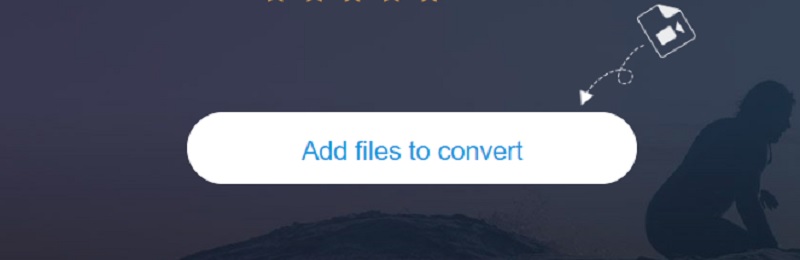
Bước 3: Tiếp theo, nhấp vào màn hình bên Bộ phim cái nút. Bạn có thể chọn từ nhiều loại tệp video. Chọn AVI từ tùy chọn bên phải.
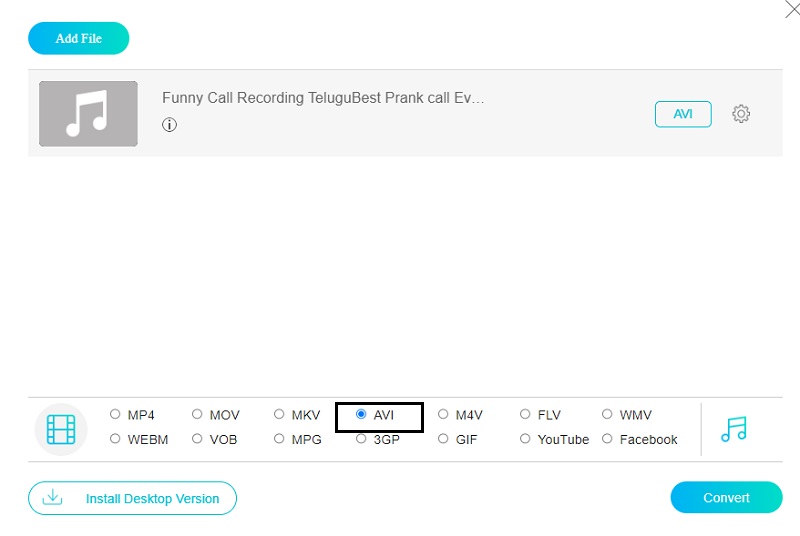
Nhấn vào Cài đặt bên cạnh âm thanh để điều chỉnh âm lượng và tốc độ bit của video. Chọn đồng ý để đóng cửa sổ.
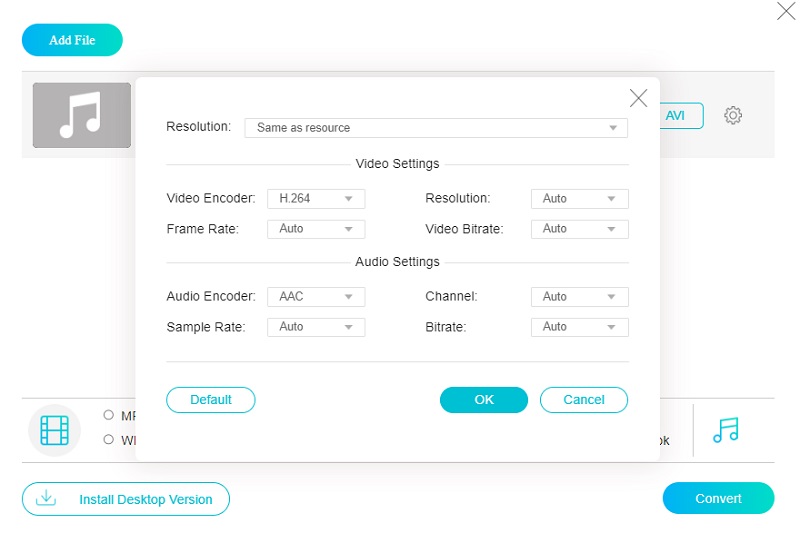
Bước 4: Lựa chọn cuối cùng Đổi từ thanh công cụ và sau đó Chọn thư mục để chọn nơi lưu tệp đã chuyển đổi. Vidmore's Free Video Converter chuyển đổi nhạc sang AVI trong vài giây.
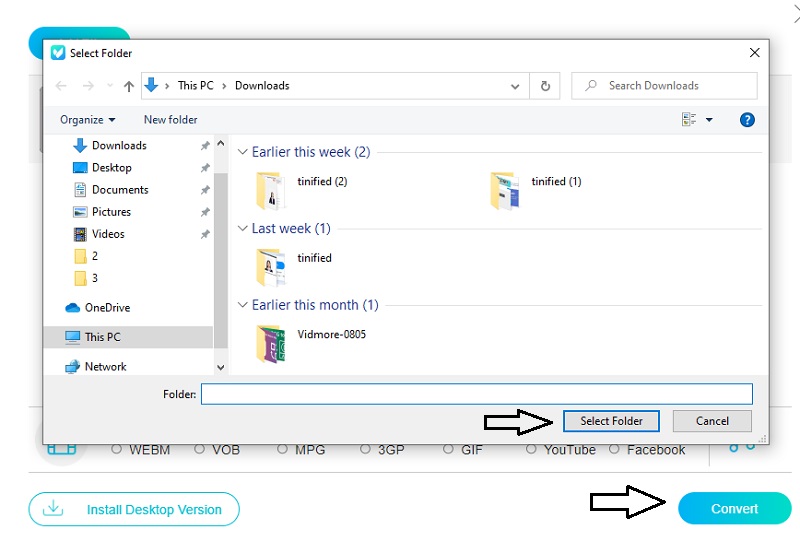
2. FreeConvert
FreeConvert.com là một phần mềm trực tuyến đáng tin cậy khác mà bạn có thể sử dụng miễn phí để chuyển đổi giữa các định dạng khác nhau. Tất cả các phim, tệp nhạc, hình ảnh và tài liệu đều có thể được chuyển đổi thành nhiều định dạng khác nhau bằng công cụ này. Công cụ dựa trên web này cung cấp khả năng tương thích cho nhiều định dạng tệp, tất cả đều phù hợp để sử dụng với tệp bạn có. Vì thủ tục chuyển đổi diễn ra nhanh chóng, nên sẽ mất ít thời gian hơn đáng kể để chuyển đổi các tệp bạn cần chuyển đổi nếu bạn sử dụng chương trình này. Bởi vì điều này, nó đã phát triển thành một công cụ hữu ích hơn cho người tiêu dùng. Mặc dù vậy, kích thước tối đa của tệp bạn có thể tải lên được kiểm soát chặt chẽ. Để có quyền truy cập vào các tệp có kích thước lớn hơn trên trang web của họ, trước tiên bạn cần đăng ký trên trang web.
Bước 1: Khi bạn được đưa đến trang chính của FreeConvert, vui lòng nhấp vào Chọn tệp để bạn có thể lưu tệp MP3 vào trình duyệt web, Google Drive hoặc Dropbox của mình.
Bước 2: Sau đó, chọn AVI từ danh sách các định dạng video có sẵn bằng cách sử dụng menu thả xuống bên cạnh Đầu ra.
Bước 3: Nhấp vào nút có nhãn Chuyển đổi sang AVI, sau đó đợi thủ tục hoàn tất thành công.
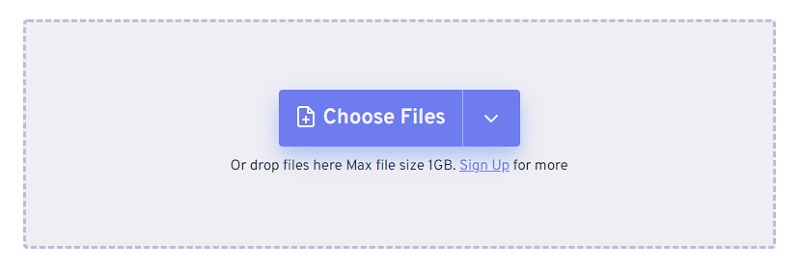
Phần 2. Cách tốt nhất để chuyển đổi MP3 sang AVI
Các công cụ trực tuyến cung cấp dịch vụ của họ miễn phí, đó là một điểm cộng đáng kể. Mặt khác, có những ràng buộc được đặt trên các chương trình trực tuyến. Chúng chỉ hỗ trợ một số định dạng và kích thước có giới hạn ở nhiều kích cỡ khác nhau. Do đó, bạn nên đầu tư vào phần mềm có thể chuyển đổi âm thanh và video. Do đó, bạn có thể cân nhắc chuyển đổi video của mình bằng cách sử dụng Vidmore Video Converter. Chương trình này có khả năng thực hiện một loạt các hoạt động, bao gồm chuyển đổi, trích xuất, cắt và chỉnh sửa âm thanh và phim. Nó hỗ trợ hơn hai trăm định dạng tệp khác nhau, điều này làm cho nó thân thiện hơn với những người sử dụng nó. Họ có thể sử dụng ứng dụng này để chuyển đổi âm thanh hoặc video thành âm thanh.
Vidmore Video Converter có giao diện thân thiện với người dùng và người dùng ở cấp độ mới bắt đầu đã nói rằng nó khá có lợi cho họ. Ngoài ra, không mất nhiều thời gian vì cả quá trình chuyển đổi và xuất đều nhanh chóng. Sau đây là danh sách các hành động bạn nên làm nếu bạn chưa bao giờ sử dụng phần mềm trước đây.
Bước 1: Để cài đặt phần mềm, hãy nhấp vào nút cung cấp bản tải xuống miễn phí. Sau đó, chạy Vidmore Video Converter.
Bước 2: Khởi chạy phần mềm sẽ hiển thị các nút và tab. Nhấn vào Thêm tệp hoặc dấu Cộng để thêm tệp MP3.
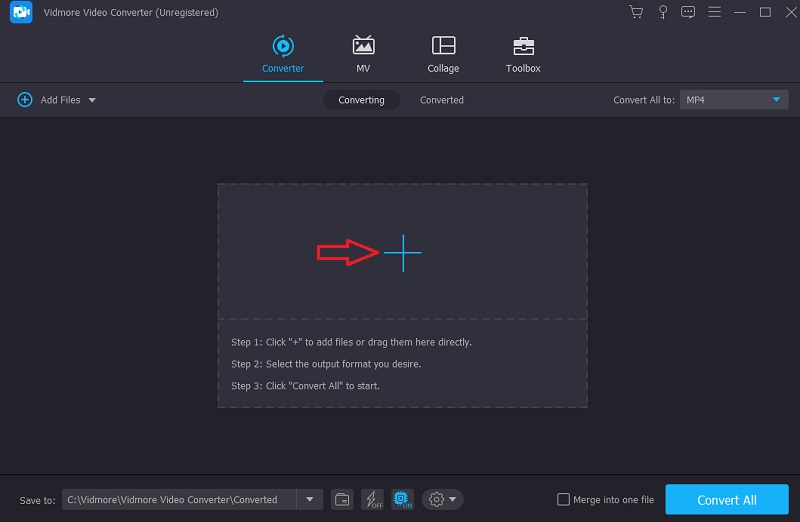
Bước 3: Sau khi tải tệp MP3 lên, hãy chọn một định dạng mới. Tàu của Hồ sơ mũi tên tạo điều kiện thuận lợi cho việc này. Sau đó, các phần khác theo sau. Nếu bạn chọn Video , nó sẽ hiển thị định dạng video. Nếu bạn ở đó, bạn có thể tìm kiếm AVI.
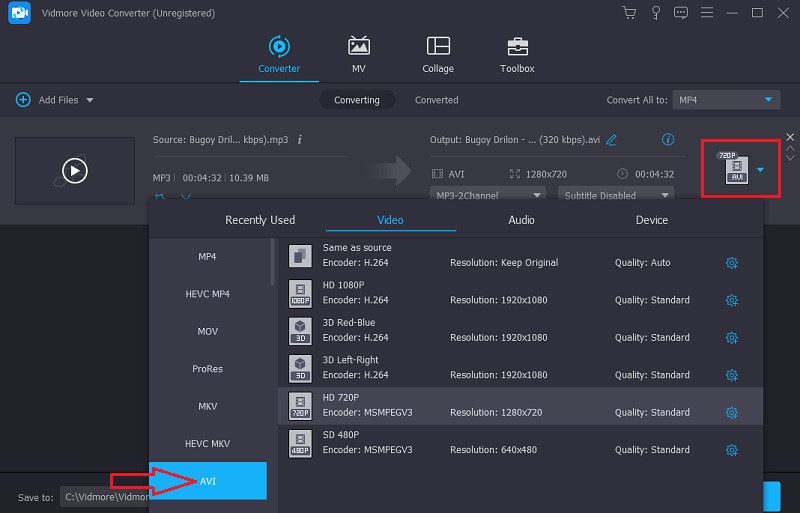
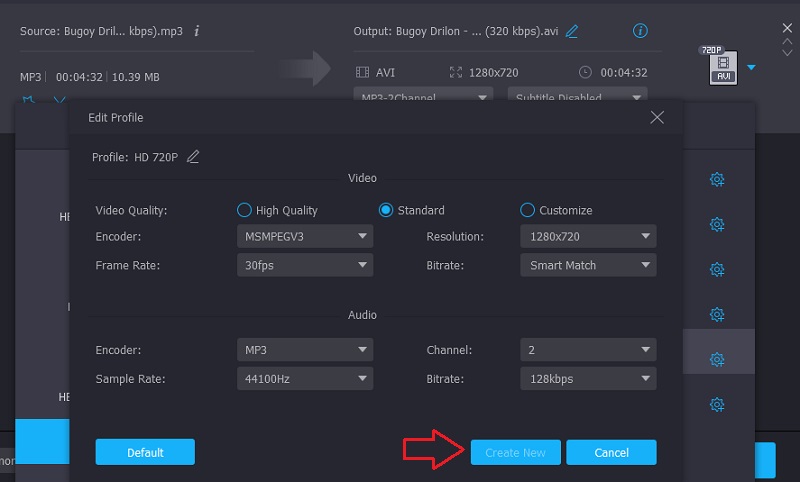
Bước 4: Đi đến cuối giao diện của màn hình và nhấp vào Chuyển đổi tất cả để hoàn tất quá trình. Khi bạn làm như vậy, nó sẽ chuyển đổi MP3 thành tệp AVI.
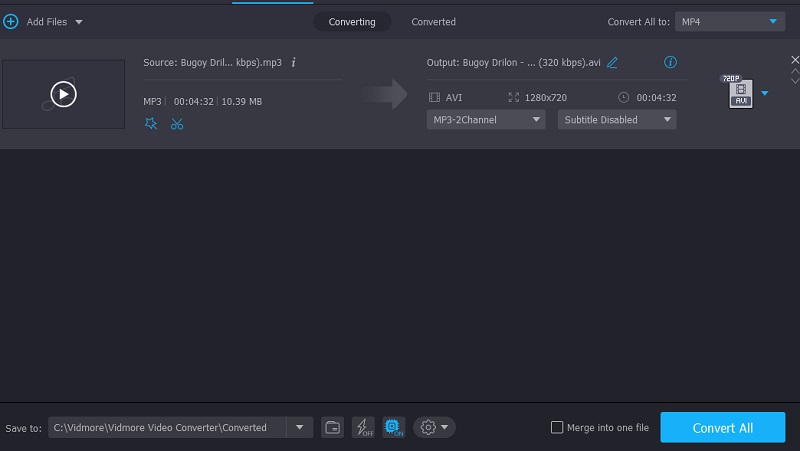
Phần 3. Câu hỏi thường gặp về chuyển đổi MP3 sang AVI
Các tệp AVI là gì?
Loại tệp video phổ biến nhất được sử dụng trên máy tính chạy Windows là AVI. Bạn có thể sử dụng một số codec để lưu trữ âm thanh và video bên trong tệp đã được lưu trữ ở định dạng vùng chứa đa phương tiện. Khi lưu trữ dữ liệu, tệp AVI sử dụng nén ít hơn nhiều định dạng video khác và yêu cầu nhiều không gian lưu trữ hơn.
AVI có đáng tin cậy hơn MP4 không?
AVI và MP4 là ví dụ về các định dạng trình bao bọc video; tuy nhiên, AVI sử dụng codec DivX, trong khi MP4 dựa trên MPEG-4 AVC / H. 264 codec. Nó cho thấy rằng tương đương của AVI, MP4, không có cùng mức chất lượng mà AVI có.
Tôi vẫn có thể tạo MP3 từ AVI?
Bạn vẫn có thể chuyển đổi các tệp AVI sang định dạng MP3. Bạn cần các bộ chuyển đổi thích hợp trong bộ công cụ của mình. Ngoài ra, bạn có thể dựa vào Vidmore Video Converter.
Kết luận
Tất cả Bộ chuyển đổi âm thanh MP3 sang AVI ở trên đã được thử nghiệm và chứng minh để giúp bạn chuyển đổi tệp âm thanh sang các định dạng mong muốn. Tuy nhiên, giả sử bạn muốn đảm bảo rằng các phiên bản được chuyển đổi của tệp của bạn có chất lượng cao nhất. Trong trường hợp đó, bạn nên chọn một phần mềm có thể lưu cục bộ trên thiết bị của mình.


